DV-7Gバージョン2では、AVCHD、MP4形式の60p(59.94p)などの取り込みが可能になりました。
ここではパソコン内にすでに保存されているMP4/AVCHD形式の60p(59.94p)の取り込み方法を解説します。
カメラで撮影したデータの取り込みは、旧来通りこちらを参照してください。
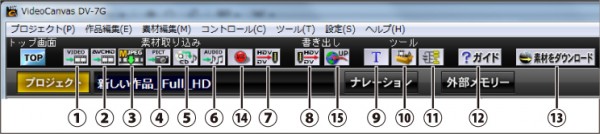
MP4形式の60p(59.94p)素材は、まず図の①のボタンをクリック、AVCHD形式の60p(59.94p)素材は②のボタンをクリックして取り込みます。
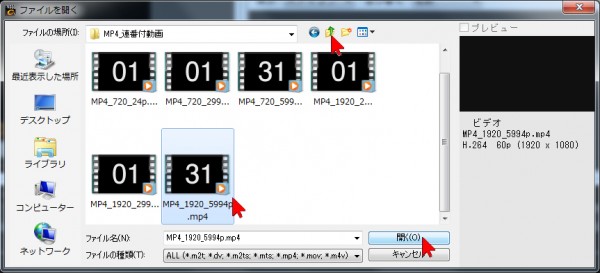
「ファイルを開く」画面が開き、取り込みたい動画がある場所を開きます。パソコン内のフォルダの中への移動はダブルクリックで、フォルダより外への移動は上部の緑色の矢印のアイコンをクリックすれば移動できます。目的のフォルダ内の目的の動画が表示された状態で、ファイルを選択すると右側にその形式が表示され、取り込める形式であれば選択した状態で「開く」ボタンをクリックします。
※DV-7Gでは、カメラで撮影したAVCHD形式の長尺素材(データ量が2GBを超える分割されたデータ)を取り込む際、マージ処理を行いますが、このボタン②から取り込んだ場合は、マージ処理は行われません。こちらの方法で取り込んでください。
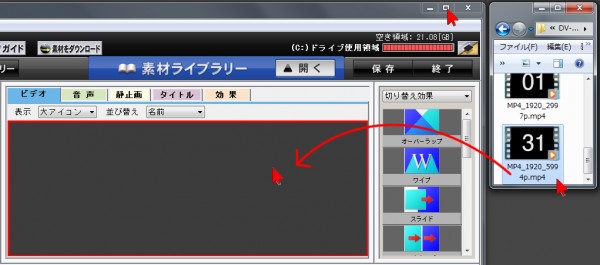
または、画面右上の□ボタンをクリックしてDV-7Gの画面を縮小しておき、動画ファイルを直接外部のフォルダーから素材パレットのビデオタブの中にドラッグして放り込んでも取り込むことができます。ただし、AVCHD形式の長尺素材はマージ処理されません。
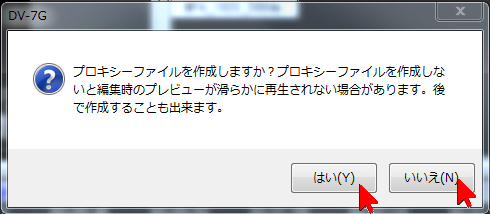
60p(59.94p)の素材を取り込むと、この画面が表示されます。プロキシーファイルとは、専用パソコンに負荷がかからないようにするための機能です。プロキシーファイルを作成しておくと編集時に60p(59.94p)形式のビデオの再生がスムーズになります。
素材の時間がさほど長くない場合は「はい」を選択することを推奨します。レンダリングが開始されて素材全体のプロキシーファイルが作成されます。
素材の時間が(数十分を超えるなど)長い場合はあとで一部分だけ(使用する部分だけ)をプロキシーファイル化することもできます。その場合は「いいえ」をクリックします。あとでプロキシーファイルを作成する方法はこちらをご覧ください。

「はい」をクリックしてプロキシーファイルを作成する場合、レンダリングが開始します(時間がかかります)。
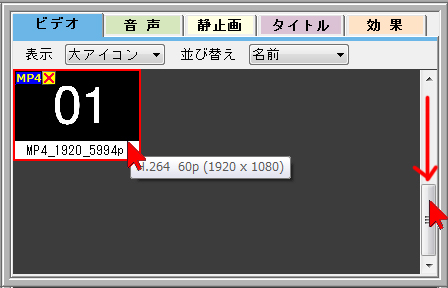
取り込まれた60p(59.94p)素材は、素材パレットの上部にある「ビデオ」タブをクリックし、右側のスライダーを上下すれば、見つけることができます。
マウスポインタを素材の上へ移動すると、その素材の形式の詳細情報「xxx 60p(1920×1080)」が表示されます。
また、MP4/AVCHDなどのビデオ形式が素材の左肩に表示されます。
60p(59.94p)素材のプロキシーファイルを素材全体に渡って作成していない場合、その右側に「×」印が表示されます。
プロキシーファイルの詳細についてはこちらをご覧ください。


